Unterschied Cloud Download Lokale Neuinstallation und Inplace Upgrade Windows 10
Es gibt mehrere Methoden, um Windows 10 zurückzusetzen, neu zu installieren oder ganz einfach mit einer ISO / USB-Stick ein Inplace Upgrade zu machen. Mit der Windows 10 2004 kommt dann auch noch der "Cloud Download" hinzu.
Wir werden euch hier einmal die Unterschiede auflisten und auch erklären, welche Version für wen am Besten geeignet ist.
Dieses Tutorial ist für die Windows 10 21H1 und höher, 20H2 und 2004 geeignet.
- Neu installieren: Windows 10 neu installieren - Tipps und Tricks
- Windows 11 auch ohne TPM und Secure Boot installieren (Interessant für ältere CPUs bzw. PCs)
- Windows 10 ISO Final : 22H2 19045 ISO
- Windows 10 Patchday 9.12.2025 KB5071546 Windows 10 19045.6691
- Windows 10 ESU für Privat
- Windows 10 Consumer ESU Anmeldung (mit oder ohne Microsoft Konto)
Es gibt verschiedene Möglichkeiten sein Windows 10 wieder zurückzusetzen, zu reparieren oder einmal komplett neu installieren. Jede dieser Möglichkeiten hat Vor- aber auch Nachteile. Damit ihr die richtige Funktion wählt, hier die Übersicht.
Windows 10 zurücksetzen Eigene Dateien behalten
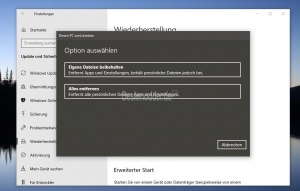
Bei der Funktion "Eigene Dateien behalten" werden alle installierten Programme entfernt. Nur die eigenen Dateien bleiben erhalten.
- Zurücksetzen und Eigene Dateien behalten kann im laufenden Windows als auch über die "Erweiterten Startoptionen" durchgeführt werden.
- Windows 10 nutzt hier die lokal gespeicherten Dateien (Sicherungsdateien unter C:\ ), um eine Neuinstallation vorzunehmen.
- Hier sollte man aber seine Profile von Programmen vorab sichern. Diese liegen zum Beispiel im Programm-Ordner selber, C:\ProgramData oder im Benutzerordner unter Appdata
- Der Vorteil hier ist, dass man danach wieder ein funktionierendes Windows 10 haben kann. Es muss aber nicht sein, da selbst die Sicherungsdateien defekt sein können.
Windows 10 zurücksetzen Lokale Neuinstallation
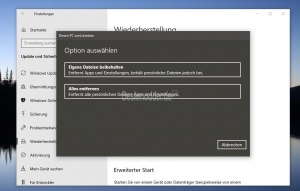
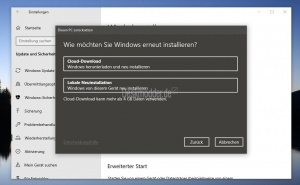
Bis zur Windows 10 1909 heißt die Option noch "Alles entfernen". Ab Windows 10 2004 dann "Lokale Neuinstallation".
- Zurücksetzen mithilfe der lokalen Neuinstallation kann im laufenden Windows als auch über die "Erweiterten Startoptionen" durchgeführt werden.
- Windows 10 nutzt hier auch die lokal gespeicherten Dateien (Sicherungsdateien unter C:\ ), um eine Neuinstallation vorzunehmen.
- Alle installierten Programme und auch die eigenen Dateien werden entfernt.
- Wichtig ist hier, dass man vorab seine eigenen Dateien, die unter C:\ liegen sichert. Auch die Profil-Dateien der einzelnen Programme sollte man vorab sichern, damit man sie nachher wieder einbinden kann. Diese Dateien findet man unter C:\ProgramData oder im Benutzerordner unter Appdata.
- Man fängt danach bei Null an.
- Auch hier kann ein Problem behoben sein, muss aber nicht.
Windows 10 zurücksetzen Cloud Download

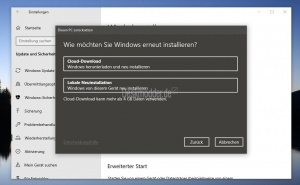
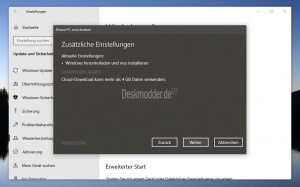
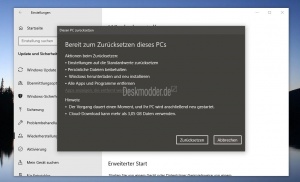
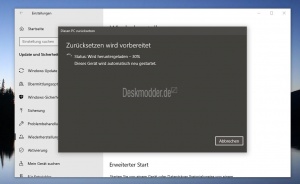
Mit der Windows 10 2004 bietet Microsoft die Möglichkeit an, Windows 10 direkt herunterzuladen und zu installieren. Je nachdem wie man sich vorab entschieden hat, "Eigene Dateien behalten", oder "Alles entfernen" wird hier Windows 10 direkt von Microsoft heruntergeladen.
- Zurücksetzen mithilfe des Cloud Downloads kann im laufenden Windows als auch über die "Erweiterten Startoptionen" durchgeführt werden.
- Diese Funktion wird auch angeboten, wenn man über einen Stick, oder der Rechner nach einer automatischen Reparaturfunktion die Windows PE (Reparaturumgebung) startet
- Entweder wird alles entfernt und man hat somit eine Neuinstallation mit den aktuellen Updates, oder
- Die eigenen Dateien bleiben erhalten und alle Programme und Einstellungen gehen verloren.
- Wie schon bei den anderen Varianten, sollte man auch hier die Programm-Profile sichern.
- Der Vorteil hier ist, dass alle Daten inklusive Updates neu heruntergeladen werden. Es entspricht also einer Neuinstallation.
Windows 10 zurücksetzen mithilfe eines Inplace Upgrades
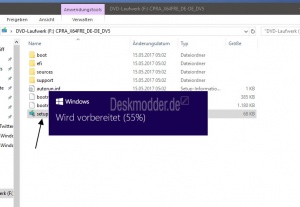
Das Inplace Upgrade ist eigentlich die bessere Variante. Hat man eine ISO, die man per Rechtsklick bereitstellt und die setup.exe ausführt, oder einen USB-Stick mit Windows 10.
- Das Inplace Upgrade kann nur im laufenden System durchgeführt werden
- Der Vorteil ist, hier man kann eine Reparatur durchführen seine Programme und seine eigenen Dateien behalten.
- Da man die aktuelle ISO nutzt, werden alle Systemdateien auch aktualisiert durch die neuen Dateien.
- Es ist in vieler Hinsicht die beste Variante.
- Mehr zum Inplace Upgrade findet ihr hier: Inplace Upgrade Windows 10 schnell reparieren
Windows 10 zurücksetzen Werksreset
Wer ein Gerät von einer Firma mit vorinstalliertem Windows 10 hat, kann auch ein Werksreset durchführen. (Siehe Handbuch)
- Windows 10 wird auf den Stand gebracht, als man das Gerät in Betrieb genommen hat.
- Der Nachteil ist hier alles geht verloren, da es einer Neuinstallation entspricht
- Ein weiterer Nachteil ist hier, dass danach erst die aktuellen Updates heruntergeladen und installiert werden müssen.
Windows 10 komplett neu installieren
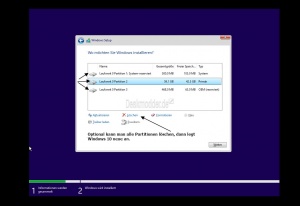
Sollte einmal gar nichts mehr gehen, bleibt oft nur eine Neuinstallation mit einem USB-Stick mit einer aktuellen Windows 10 Version.
- Der Vorteil hier ist, dass man die Möglichkeit hat alle Partitionen zu löschen. Bei der Installation werden dann die jeweiligen Partitionen automatisch angelegt und man kann wirklich bei Null anfangen.
- Wichtig aber auch hier ist, dass man vorab alle Daten sichert.
- Als Tipp: Alle weiteren Festplatten sollte man solange abklemmen. Denn es kann durchaus passieren, dass Windows den Bootbereich, warum auch immer, auf eine andere, langsamere Festplatte schreibt.
- Mehr dazu unter Windows 10 clean neu installieren
Fragen zu Windows 10?
Du hast Fragen oder benötigst Hilfe? Dann nutze bitte unser Forum und nicht die Tipp-Box! Auch Gäste (ohne Registrierung) können bei uns Fragen stellen oder Fragen beantworten. - Link zum Forum | Forum Windows 10
| Neue Tutorials für Windows 10 | Top 10 der Tutorials für Windows 10 | |


